Changement de politique Google Maps
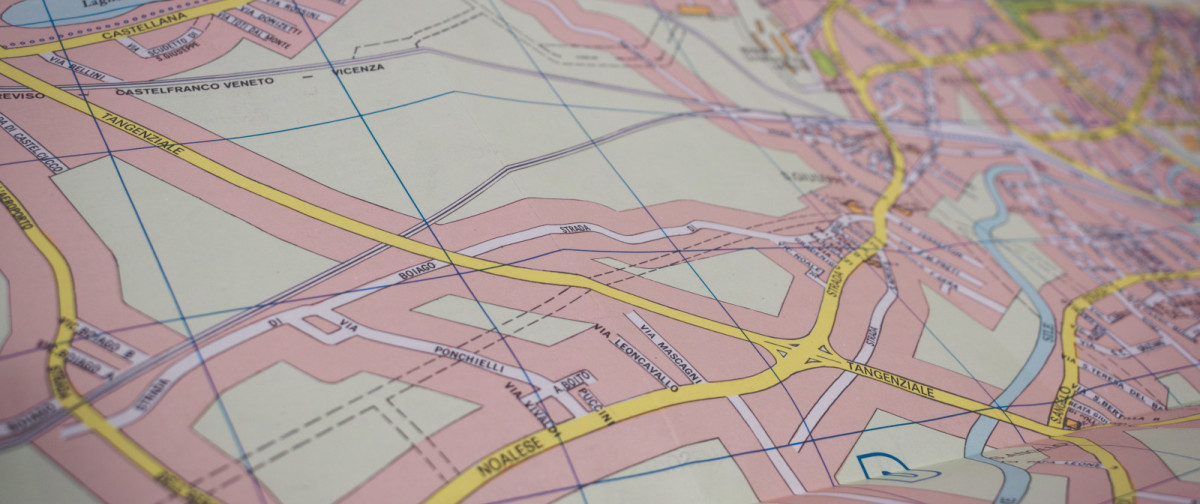
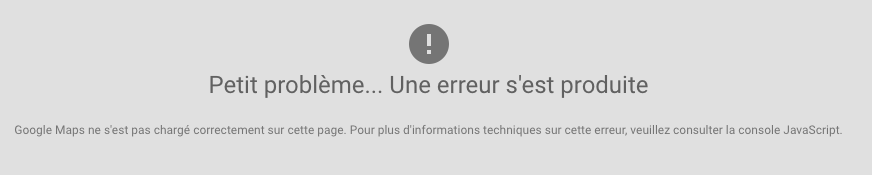
Passez l’écran de bienvenue suivant
Lisez les conditions d’utilisation, ajsutez vos choix et ACCEPTER ET CONTINUER
En haut de l’écran, choisir Sélectionnez un projet

Puis créez un NOUVEAU PROJET

Pour cet exemple, on appelle le projet ‘MonSiteWeb’ , par exemple le nom de votre site.

Cliquez sur CRÉER
Activation de la facturation
Voici la nouveauté obligatoire. Cliquez sur le menu en haut à gauche, puis choisissez Facturation

Choisir ensuite Associer un compte de facturation

L’écran suivant apparaît, cliquez sur CRÉER UN COMPTE DE FACTURATION

Cochez les choix comme ci-dessous et cliquez sur Accepter et continuer

L’écran suivant apparaît

Complétez vos informations bancaires puis cliquez sur Démarrer l’essai gratuit
Le compte de facturation est alors créé.
Activer l’API pour utiliser le service de carte
Retournez dans le menu de gauche puis choisir API et services

Choisissez le menu Bibliothèque

Ensuite dans le menu de gauche, choisir Maps

Choisir maintenant Maps Javascript API qui s’affiche au centre de l’écran

Puis cliquez sur le bouton ACTIVER

Créer la clé API
Maintenant que l’API est activée, il faut créer une clé.
Cliquez sur Identifiants

Cliquez sur Créer des identifiants

Et choisissez Clé API

La clé API apparaît. Vous pouvez la copier pour l’utiliser sur votre site.
C’est cette clef dont nous avons usuellement besoin pour intégrer les cartes Google Maps sur les sites.
Il faut ensuite cliquer sur RESTREINDRE LA CLÉ afin que seul votre site utilise cette clé.

Choisir Référents HTTP, puis entrez l’adresse de votre site sous la forme
https://*.monsiteweb.fr/*

Puis cliquez sur Enregistrer.
Votre clé API est correctement configurée.
Merci à Wenovio pour l’emprunt des captures d’écran de cette procédure 😉
